بهطور معمول امکانات زیادی برای افزایش تعامل کاربران با دستیار مجازی اپل وجود دارد. دستیار صوتی Siri راهی راحت برای اجرای کارهای گوناگون است. با این که میانبر مورد نظر بسیار مفید بوده، برخی از کاربران ترجیح میدهند به Siri از طریق یک میانبر صفحهکلید سفارشیشده دسترسی داشته باشند. از این رو اگر شما هم میخواهید با نحوه تغییر میانبر دسترسی به Siri در مک بیشتر آشنا شوید، پیشنهاد میکنیم ادامه مطلب را از دست ندهید.
نحوه دسترسی به Siri و فعالسازی آن
شما میتوانید به روشهای مختلفی در مک به Siri دسترسی داشته باشید. میتوانید سیری را با استفاده از میانبر صفحهکلید، کلیک کردن روی نماد آن در نوار منو یا از طریق داک باز کنید. با این حال، اگر میخواهید یک تجربه شخصیسازیشده داشته باشید، میتوانید میانبر صفحه کلید سیری را به دلخواه خود تغییر دهید. برای فعالسازی سیری در مک بوک میتوانید از طریق بخش سیری در برنامه تنظیمات، اقدام نمایید. در این روش باید به بخش «Keyboard Shortcut» رفته و دکمههای اجرا کننده «Siri» را به راحتی برای خود تغییر دهید.
تغییر و سفارشی کردن میانبر سیری در MacOS
تغییر و سفارشیسازی میانبر دسترسی به Siri کار خیلی پیچیده و سختی نیست. تنها لازم است چند مرحله ساده را با دقت طی کنید. در این بخش از مطلب، مراحل سفارشی کردن میانبر صفحهکلید Siri در مک را مورد بررسی قرار دادهایم تا با آگاهی بیشتری این کار را انجام دهید.
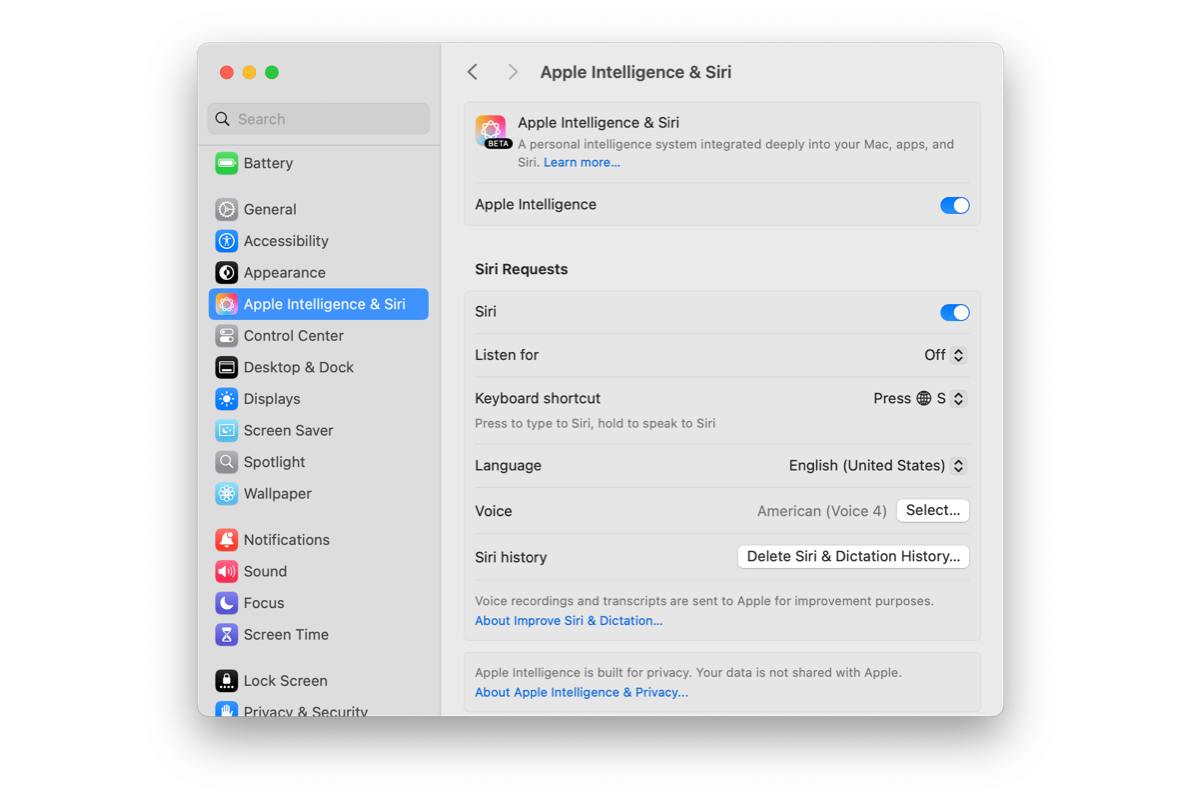
- در نوار منو روی لوگوی اپل کلیک کرده و گزینه «System Settings» را انتخاب کنید.
- در نوار سمت چپ گزینه «Siri & Spotlight» را پیدا و روی را انتخاب کنید. در صورتی که هوش مصنوعی اپل را فعال کرده باشید این گزینه برایتان به صورت «Apple Intelligence & Siti» نمایش داده خواهد شد.
- حالا در قسمت «Keyboard shortcut» میتوانید یکی از میانبرهای از پیش تعریف شده را انتخاب نمایید یا میانبر صفحه کلید سفارشی را انتخاب کنید.
دقت داشته باشید میانبر صفحهکلیدی که برای دسترسی Siri انتخاب میکنید، به استفاده و ترجیحات شما بستگی دارد. برخی از کاربران ممکن است گزینه ساده تککلیدی مانند کلید «Option» را ترجیح دهند. البته به شرط این که قبلا در جای دیگری اختصاص داده نشده باشد.
مزایای میانبر سفارشی
ایجاد یک میانبر سفارشی برای فعال کردن سیری میتواند برای کسانی که آیکون سیری را از نوار منو پنهان کردهاند، مفید باشد. علاوه بر این، اگر سیری از داک قابل دسترسی نباشد، داشتن یک کلید منحصربهفرد برای نمایش سیری به یک راهحل عملی تبدیل میشود. اگر میخواهید از این مزایا بهرهمند شوید، بهتر است آموزشهای تغییر میانبر دسترسی به Siri را با دقت دنبال کنید و در صورت نداشتن تجربه کافی، از افراد متخصص راهنمایی بگیرید.
جمعبندی
تغییر یا سفارشی کردن میانبر دسترسی به سیری یک راه شخصی و کارآمد برای تعامل با دستیار مجازی اپل در MacOS ارائه میدهد. با دنبال کردن مراحل ذکرشده در این مطلب، میتوانید تجربه استفاده از دستیار صوتی Siri را بهبود بخشیده و آن را با اولویتها و الگوهای استفاده خود سازگار کنید.
سیب اپ مک ،مرجع نصب و دانلود اپلیکیشنهای مک، برای نصب تمام برنامههای مورد نیاز شما در خدمت شما است. همچنین میتوانید سوالات خود را در بخش نظرات در انتهای همین صفحه درج کنید تا کارشناسان ما در اولین فرصت پاسخگوی شما باشند.
 ابزار کاربردی
ابزار کاربردی گرافیک و طراحی
گرافیک و طراحی موسیقی
موسیقی ورزشی
ورزشی شبکهی اجتماعی
شبکهی اجتماعی برنامه نویسی
برنامه نویسی آب و هوا
آب و هوا مالی
مالی پزشکی
پزشکی کسب و کار
کسب و کار سرگرمی
سرگرمی فیلم و عکس
فیلم و عکس افزونههای سافاری
افزونههای سافاری مسافرت
مسافرت سلامتی و تندرستی
سلامتی و تندرستی بهرهوری
بهرهوری آموزشی
آموزشی سبک زندگی
سبک زندگی اخبار
اخبار منابع
منابع بازی
بازی

